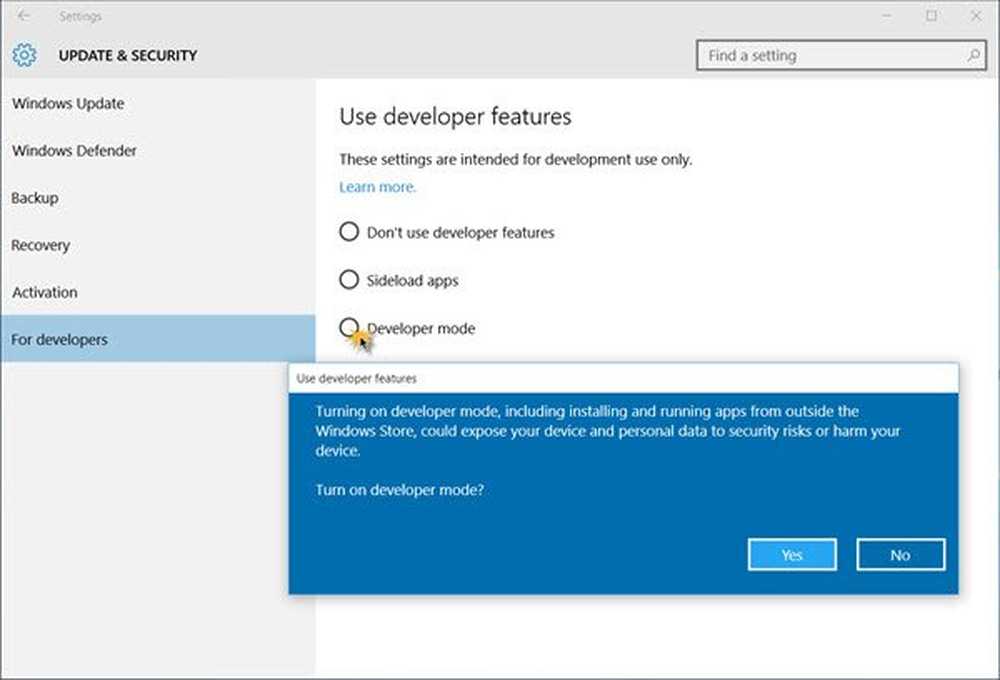Come abilitare la verifica in due passaggi di Dropbox

Come abilitare la verifica in due passaggi per il tuo account Dropbox
Per abilitare la verifica in due passaggi in Dropbox (nota anche come autenticazione a due fattori), accedere al sito Web Dropbox e fare clic sulla scheda della pagina di sicurezza. Verrà visualizzato un messaggio in alto che introduce la verifica in due passaggi, tuttavia se non è necessario abilitarlo per il proprio account, fare clic su questo collegamento: http://www.dropbox.com/try_twofactor.

Ora, scorri verso il basso la pagina e sotto Accedi con l'account, fai clic sul link Modifica accanto a Verifica in due passaggi.
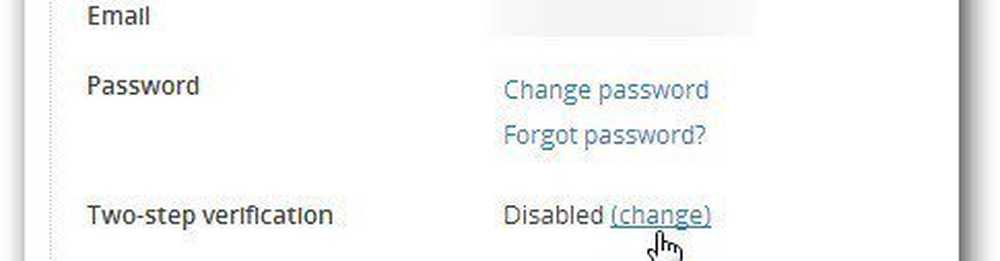
Viene visualizzata una finestra che ti informa che la verifica in due passaggi aggiunge un ulteriore livello di protezione al tuo account Dropbox. Fai clic sul pulsante Inizia.
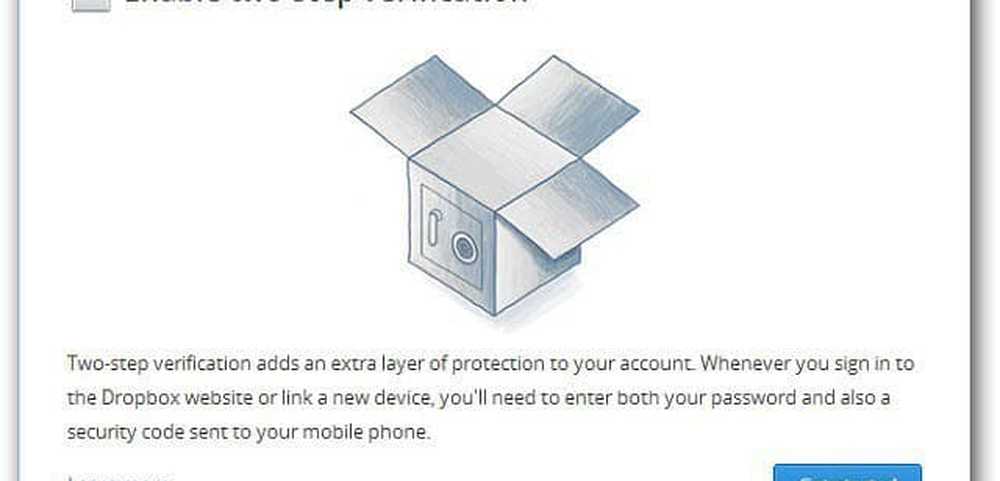
Successivamente, per maggiore sicurezza, dovrai inserire nuovamente la password del tuo account Dropbox.

Ora hai due possibilità su come vuoi ricevere il tuo codice di sicurezza extra. O un testo sul tuo cellulare o puoi usare un'app mobile su iPhone, BlackBerry, Windows Phone o smartphone Android.
Nota: A differenza della verifica in due passaggi di Google, non supporta i codici di sicurezza inviati a una linea di terra.
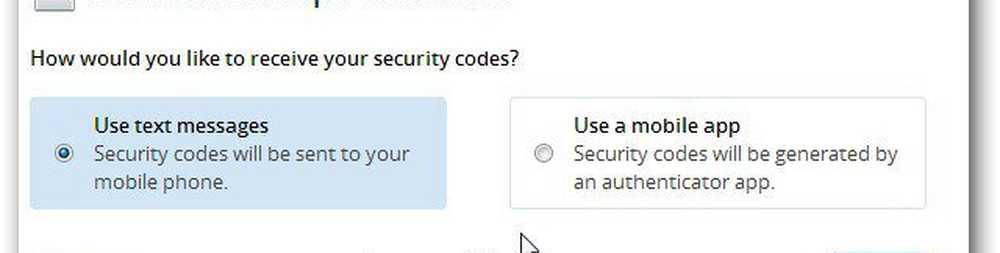
È inoltre possibile utilizzare lo smartphone con queste app che supportano il protocollo TOTP (Time Time One Time Password). Ecco un elenco di app e piattaforme mobili che supportano TOTP.
- App di Google Authenticator per Android, iPhone e Blackberry
- Amazon AWS Virtual MFA per Android
- Authenticator per Windows Phone
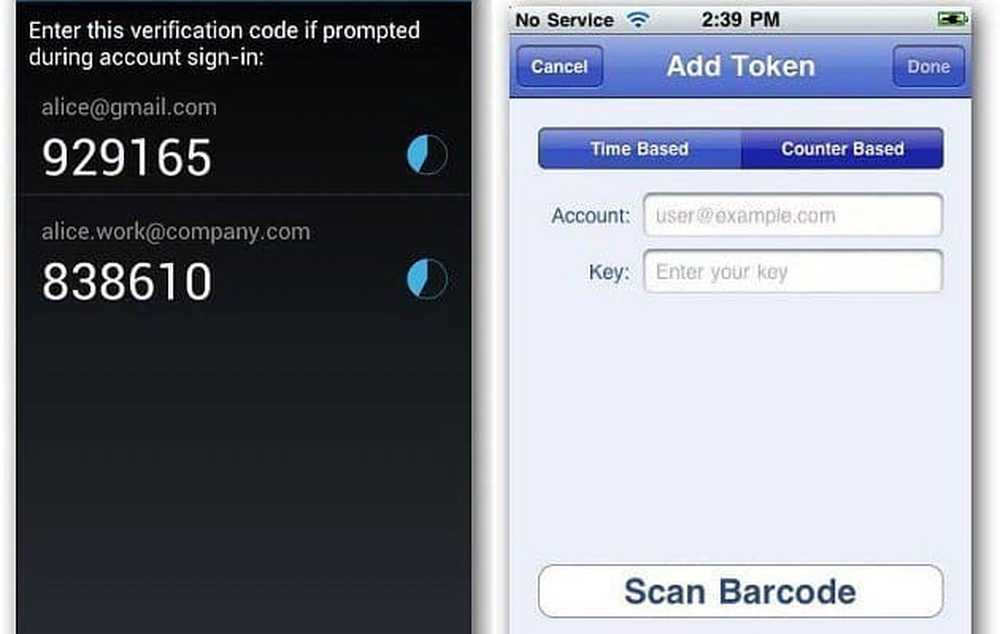
Qui sto avendo un codice di sicurezza scritto sul mio cellulare. Trovo questo metodo il più semplice. Digitare il numero di cellulare a cui si desidera inviare il codice e fare clic su Avanti.
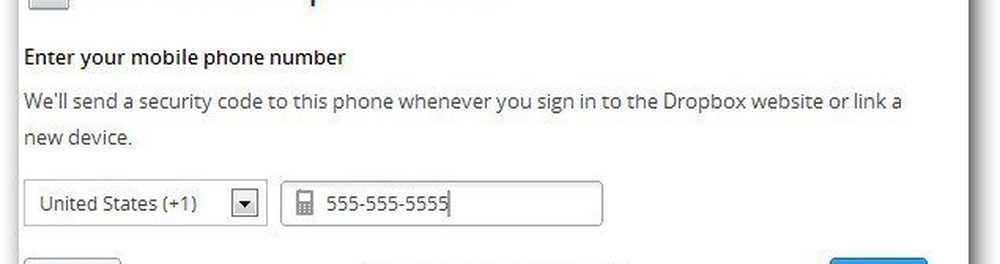
Ora inserisci il codice di sicurezza a sei cifre che viene inviato al tuo cellulare e fai clic su Avanti.

Quindi otterrai un codice di backup di 16 caratteri. È necessario memorizzare questo è un posto sicuro in modo da poter accedere senza il telefono e bisogno di un accesso di emergenza al tuo account Dropbox.
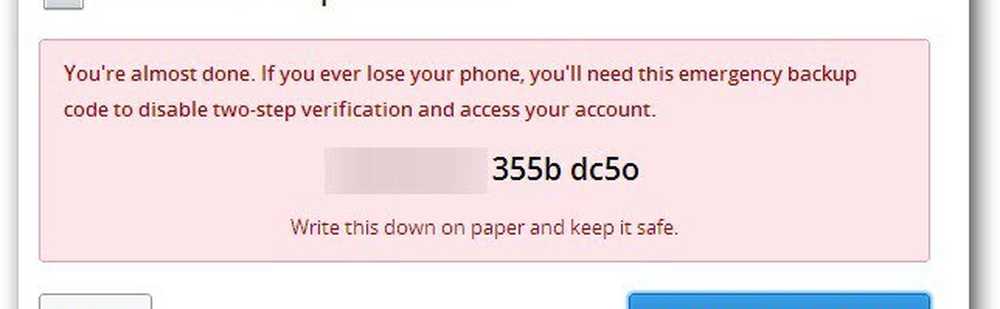
Successo. Il tuo account Dropbox è ora protetto con un ulteriore livello di sicurezza.

Dopo aver attivato la verifica in due passaggi, è necessario inserire la password e il codice di sicurezza quando si effettua l'accesso dai dispositivi mobili. Ecco un esempio di inserimento del codice sull'iPad.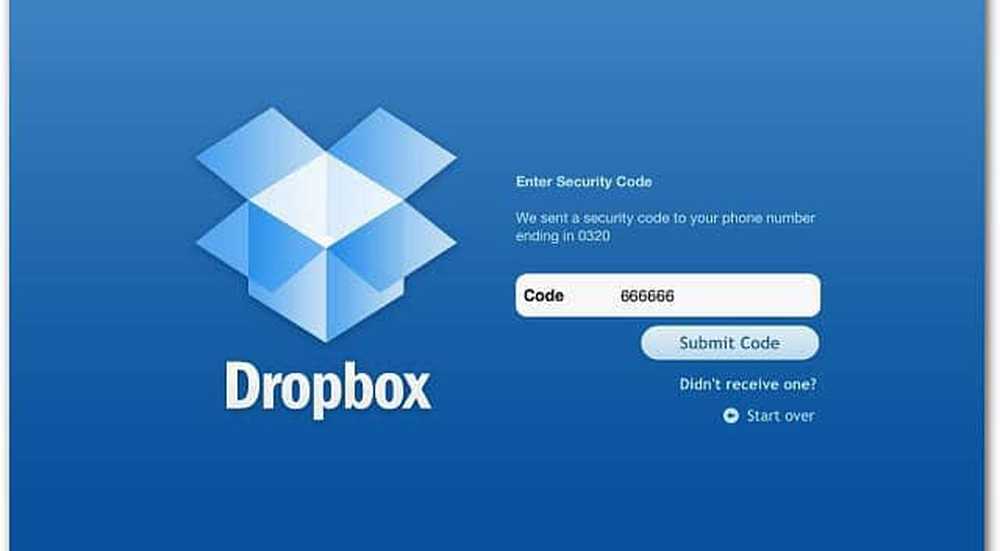
Abbiamo predicato i vantaggi di Two Factor Authentication da un po 'di tempo sul sito e sul nostro podcast The TechGroove. Se desideri rendere i tuoi account il più sicuri possibile, ti invitiamo ad attivarlo per tutti gli account che lo supportano ... OGGI!